
我們除了可以透過 Instagram 私訊功能來傳送一般的文字訊息、貼圖、照片之外,我們也可以互相傳送「語音訊息」,不僅速度比打字快,也能講的比較清楚。
但你可能會好奇,是否能將自己或別人傳送的 IG 語音訊息下載儲存起來呢?答案是可以的,本文會詳細教你如何下載 IG 語音訊息到電腦或手機上。
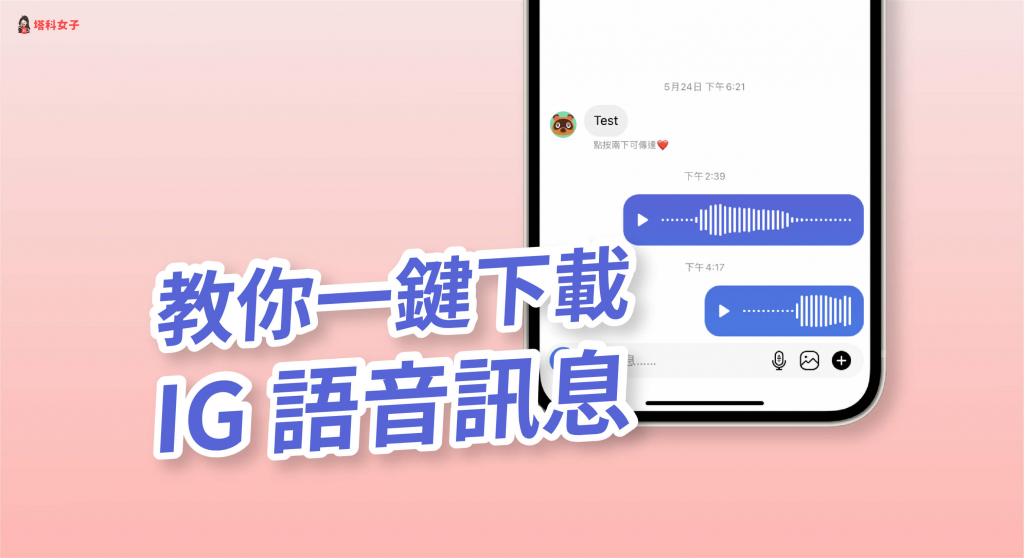
如何下載 IG 語音訊息?
目前我們無法在 iPhone 或 Android 的 Instagram App 內一鍵儲存或下載 IG 語音訊息,但經過我自己的實測,現在最快也最方便的方法就是透過 IG 網頁版來下載語音訊息,必須用電腦操作,且有兩種不同方法。
方法一:透過 Instagram 網頁版下載 IG 語音訊息
首先第一個好用的 IG 語音訊息下載儲存方法就是直接在 IG 網頁版裡下載,只要透過開發者工具就能輕鬆下載完成,完全不需要額外安裝套件或應用程式喔!下方我們會一步一步詳細教學,只要跟著步驟操作就能下載 IG 語音訊息到電腦儲存,也見建議使用 Chrome 瀏覽器:
- 在電腦上開啟 Instagram 網頁版(https://www.instagram.com/),並登入你的 IG 帳號。
- 點進「訊息」分頁裡。
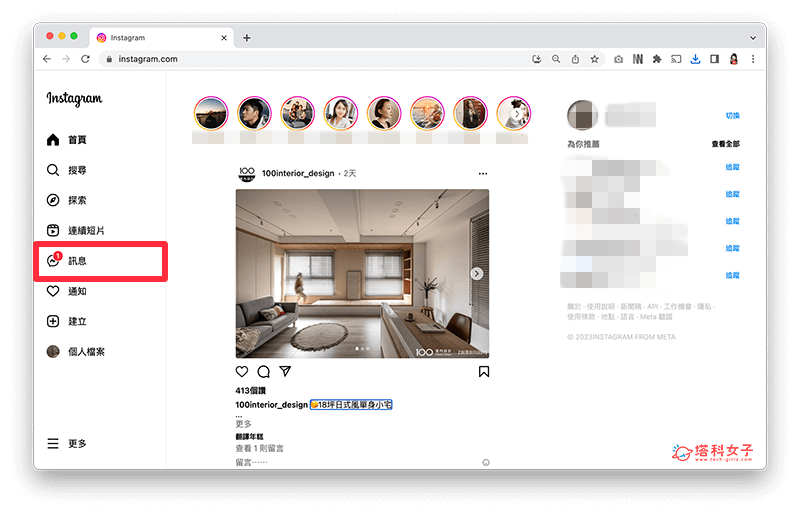
- 點進你想下載 IG 語音訊息的該聊天室中,然後在聊天室背景的空白處按右鍵,點選「檢查」。
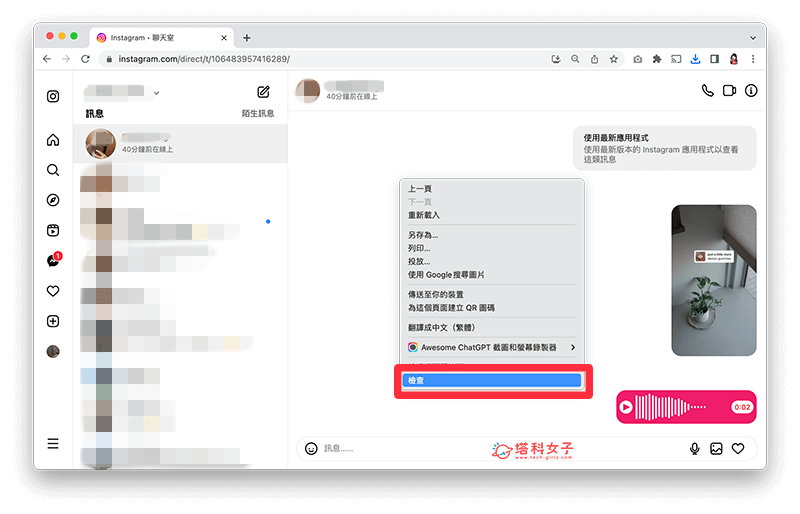
- 此時底部(或右側)就會出現開發者工具視窗,直接點選 Network。

- 然後在 IG 聊天室裡面,按「播放鍵」先播放一次你想下載的該 IG 語音訊息。
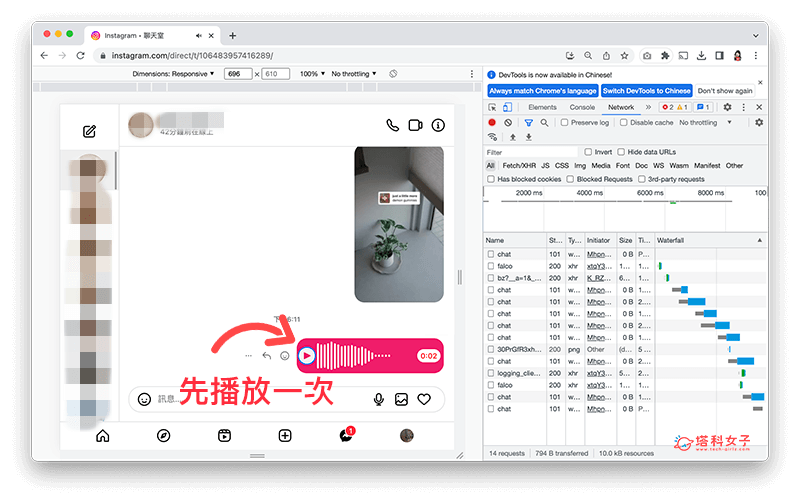
- 播放完後,我們在開發者工具視窗上,點一下「Media」即可切換到媒體分頁,在下方的 Name 欄位會看到一個 audioclip 開頭的文件名稱,這個就是我們剛剛播放的 IG 語音訊息。
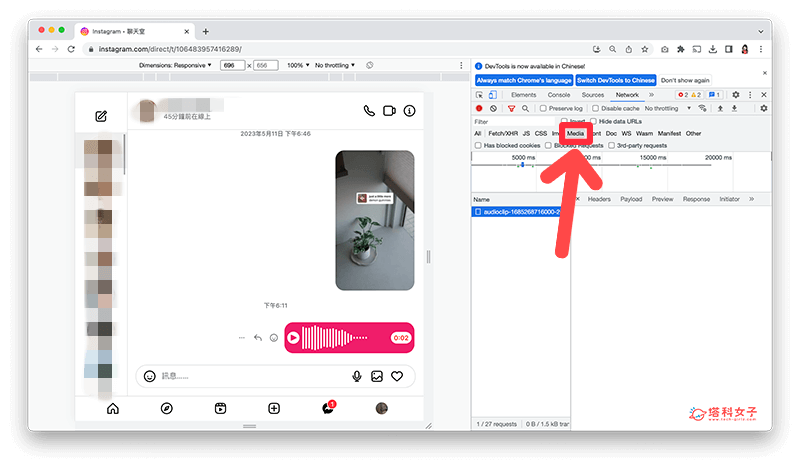
- 請在 audioclip 名稱上按右鍵,選擇第一個選項「Open in new tab」另開分頁。
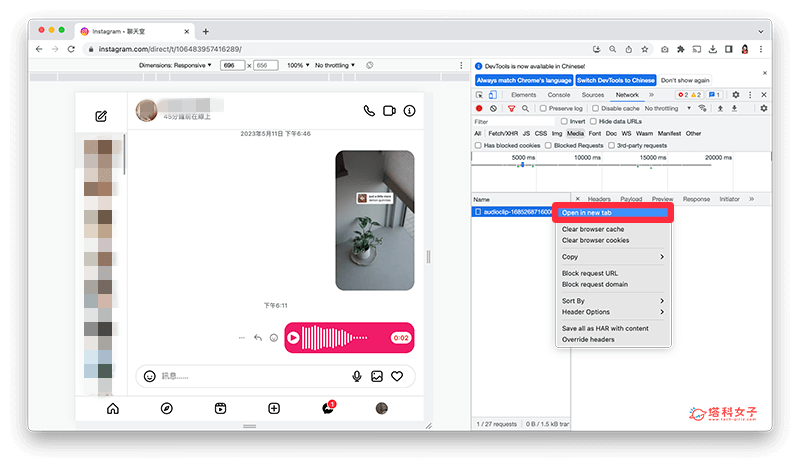
- 接著,電腦會動跳出另存新檔的視窗,請直接選擇你要下載 IG 語音訊息的位置或資料夾,然後點選「儲存」。
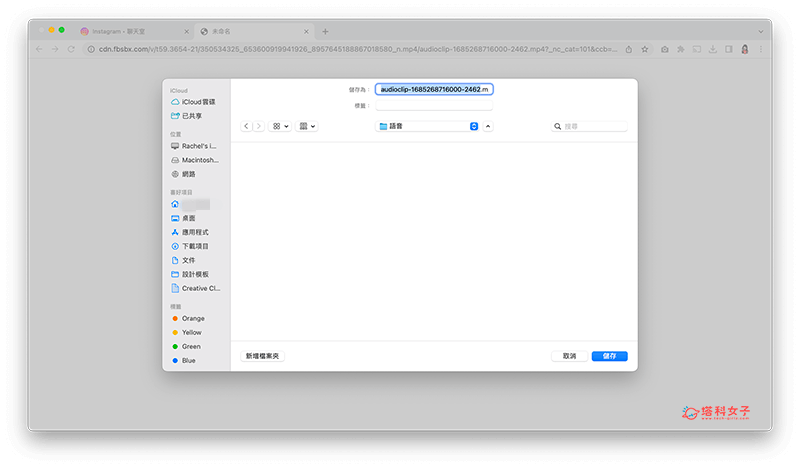
- 該 IG 語音訊息會下載為 mp4 格式,打開檔案後就可以播放音訊囉!
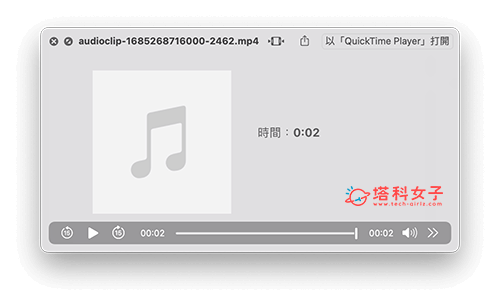
方法二:使用 Instagram Voice Downloader 套件下載 IG 語音訊息
第二個 IG 語音訊息下載方法就是使用 Chrome 套件「Instagram Voice Downloader」,它可以協助我們快速下載任何別人傳給你的 IG 語音訊息喔!2023 年 5 月更新:注意,此套件已失效,請使用上方教學的方法一。
1. 加入 Chrome 套件
首先,請使用 Chrome 瀏覽器開啟「Instagram Voice Downloader」套件頁面,點選「加到 Chrome」。
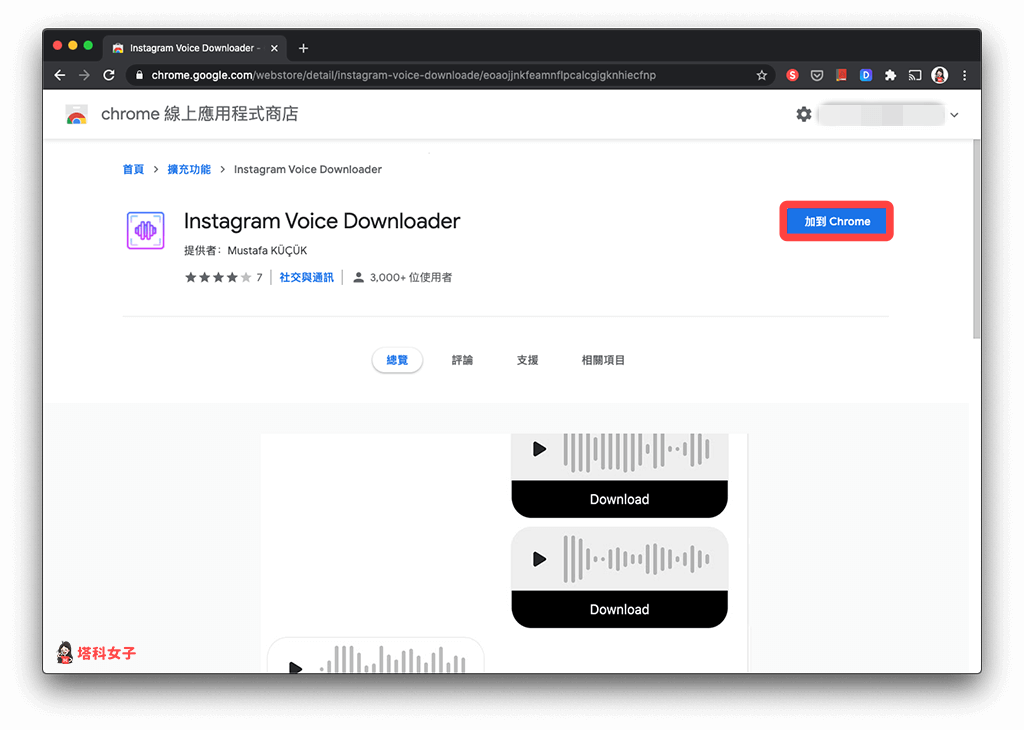
2. 開啟 Instagram 網頁版
加入完成後,現在請開啟 Instagram 網頁版並登入你的 IG 帳號,點選右上方的「訊息」圖示進入小盒子私訊的頁面。
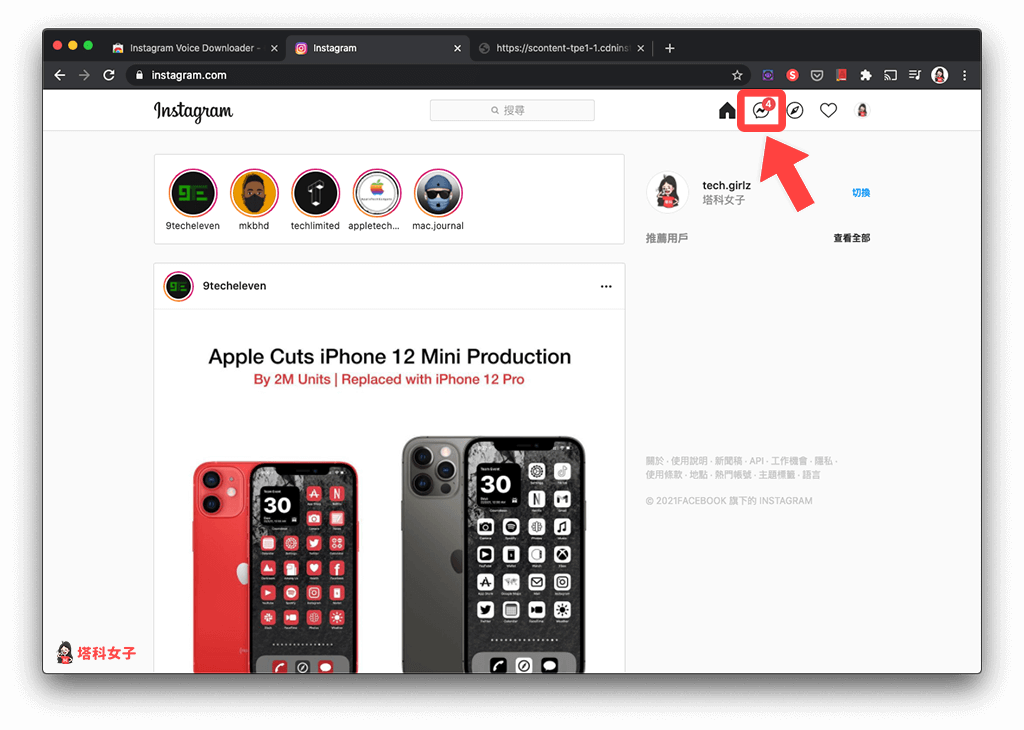
3. 下載 IG 語音訊息
在私訊頁面內,開啟你想下載語音訊息的該 IG 聊天室,你會看到在語音訊息下方有「Download」鍵,直接點選它。
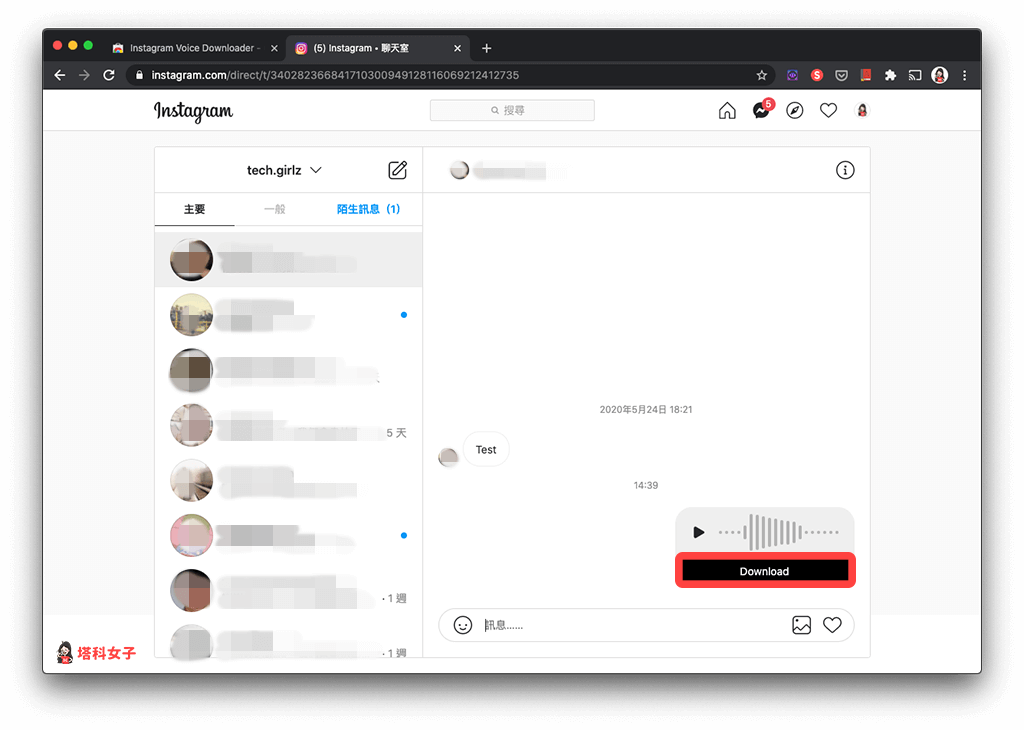
此時會跳到另一個分頁,按一下「⋯」。
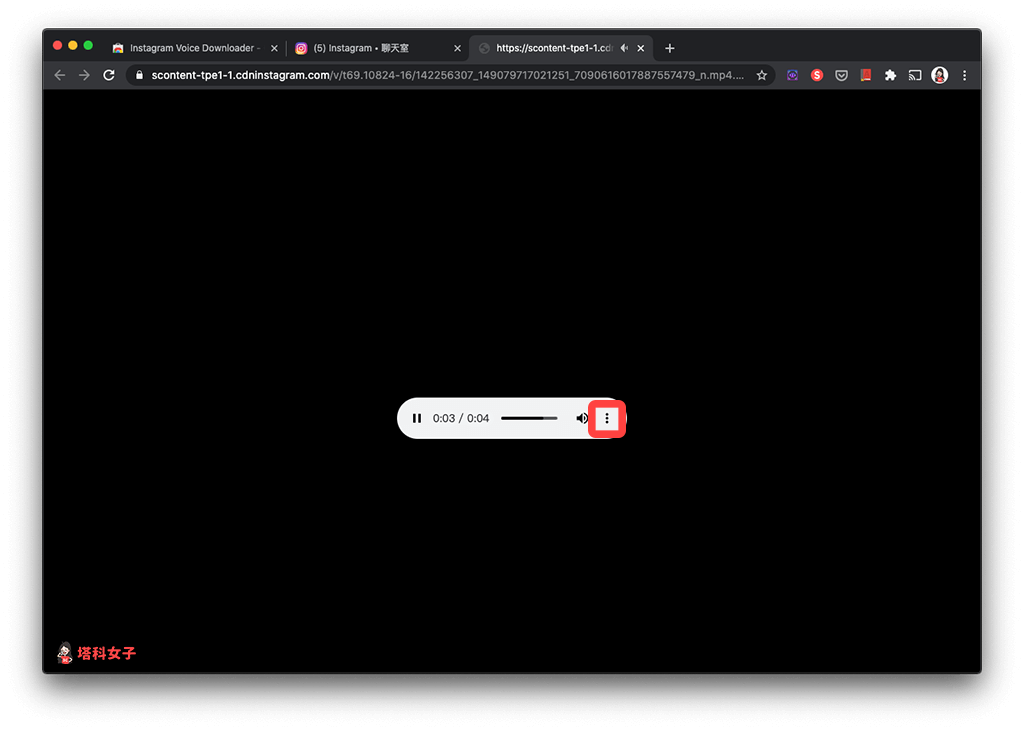
然後點選「下載」。或者你也可以直接按右鍵,並選擇「另存音訊」。
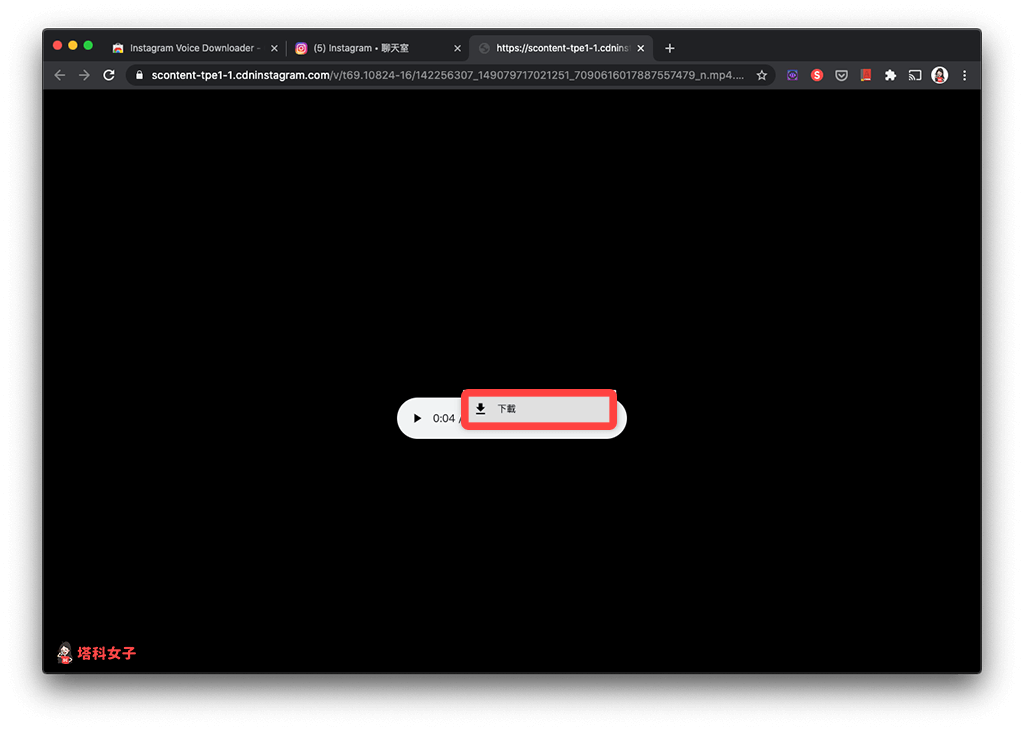
4. 儲存到電腦內
下載完成後,這則 Instagram 語音訊息就會儲存到你的電腦內,打開它即可播放。
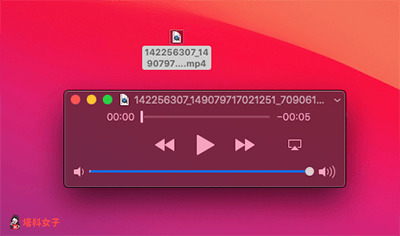
5. 轉存 iPhone 或 Android 手機上
最後,你可以將該 IG 語音訊息的檔案轉傳到 iPhone 或 Android 手機上來儲存。iPhone 的話可以透過 iCloud 雲端硬碟或者 AirDrop 來轉存。
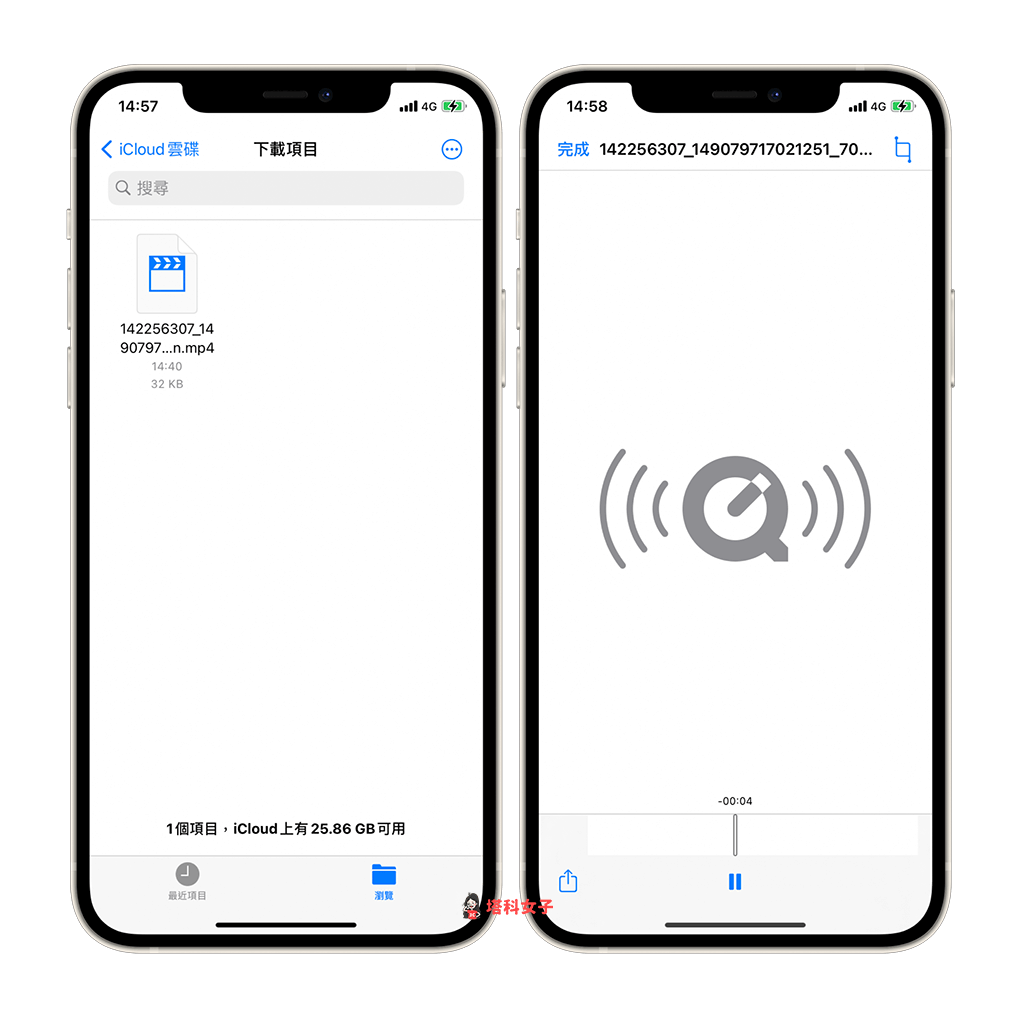
總結
以上就是我們介紹的 IG 語音訊息下載方法,無論你想下載自己傳送或其他人傳送的 IG 語音訊息,都可以透過本文介紹的兩個方法輕鬆完成,推薦給大家試試看。
